onenote image writer
這個POWERTOY的功能是提供一台虛擬的印表機,將您所使用程式的畫面輸出到ONENOTE去,而且更猛的是,我找了個大概六頁的網頁,他還是能照單全收,真是太神囉!
安裝方法如下:
下載程式,雙擊後再依畫面完成安裝(這步驟很簡單)
重要的是以下步驟
首先要先設定印表機

按下新增印表機新增一台機器

新增印表機精靈出現後按下一步

依下列截圖設定,並按下一步

連結埠選擇 ONENOTE虛擬埠

安裝印表機軟體時選擇由磁片安裝

選擇瀏覽去找尋ONPDLL.inf檔案

在C DISK PROGRAM FILES資料夾內可以發現這個資料夾

打開資料夾,找到囉!

但是沒有經過微軟認證過(不過不會有問題啦!)
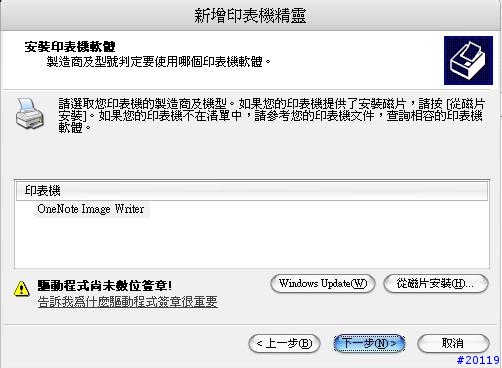
安裝完成後,取個名字吧!

至此安裝大功告成囉!
試一下他的威力
使用方法很簡單,看到喜歡的頁面就選擇列印,並且選擇ONENOTE虛擬印表機


然後去ONENOTE看看,很快的六頁就抓下來囉!真是好得一塌糊塗阿!

強力推薦使用此軟體
其它兩個POWERTOY待有空再來寫教學,教學寫得不好,希望大家不要嫌棄啦!





























































































